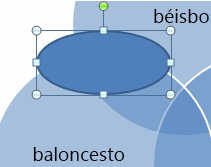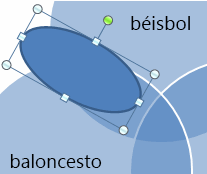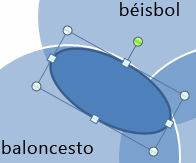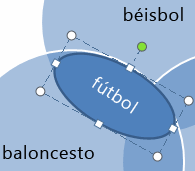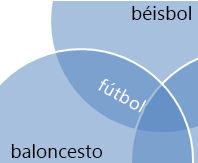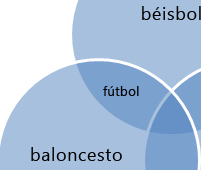Nota: Nos gustaría proporcionarle el contenido de ayuda actual lo más rápido posible en su idioma. Esta página se ha traducido mediante un sistema automático y es posible que contenga imprecisiones o errores gramaticales. Nuestro objetivo es que este contenido sea útil para usted. ¿Puede informarnos sobre si la información le ha sido útil al final de la página? Aquí tiene el artículo en inglés para que pueda consultarlo fácilmente.
Este artículo describe cómo agregar manualmente el texto a las partes de círculos en un diagrama de Venn superponen. Para agregar texto a las partes no superpuestos de un círculo o cambiar los colores o estilos de un diagrama de Venn, vea crear un diagrama de Venn.
Nota: Antes de comenzar, la presentación o el documento deben contener un gráfico SmartArt de diagrama de Venn.
-
En la presentación, haga clic en el diagrama de Venn al que desea agregar texto.
-
En la ficha Insertar, en el grupo ilustraciones, haga clic en la flecha situada debajo de formas y, a continuación, en Formas usadas recientemente, haga clic en elipse.
-
En la parte superior del diagrama de Venn, dibuje una elipse cuyo tamaño sea aproximadamente el mismo que el de las partes superpuestas de los círculos.
-
Gire la elipse hasta situarla en el mismo ángulo que el de las partes superpuestas de los círculos.
-
Mueva la elipse para situar el texto sobre las partes superpuestas de los círculos.
-
Haga clic en la elipse, haga clic en Agregar texto y, a continuación, escriba el texto.
-
Haga clic con el botón secundario del mouse en la elipse y, a continuación, haga clic en Formato de forma.
-
En relleno, seleccione sin relleno.
-
En línea, no seleccione línea.
-
Haga clic en Cerrar.
-
En la presentación, haga clic en el diagrama de Venn al que desea agregar texto.
-
En la ficha Insertar, en el grupo ilustraciones, haga clic en la flecha situada debajo de formas y, a continuación, en Formas usadas recientemente, haga clic en elipse.
-
En la parte superior del diagrama de Venn, dibuje una elipse cuyo tamaño sea aproximadamente el mismo que el de las partes superpuestas de los círculos.
-
Gire la elipse hasta situarla en el mismo ángulo que el de las partes superpuestas de los círculos.
-
Mueva la elipse para situar el texto sobre las partes superpuestas de los círculos.
-
Haga clic con el botón secundario del mouse en la elipse, haga clic en Editar texto y, a continuación, escriba el texto.
-
Haga clic con el botón secundario del mouse en la elipse y, a continuación, haga clic en Formato de forma.
-
En la pestaña relleno, seleccione sin relleno.
-
En la pestaña de Color de línea, no seleccione línea.
-
Haga clic en Cerrar.
-
En la presentación, haga clic en el diagrama de Venn al que desea agregar texto.
-
En la ficha Insertar, en el grupo ilustraciones, haga clic en la flecha situada debajo de formas y, a continuación, en Formas usadas recientemente, haga clic en elipse.
-
En la parte superior del diagrama de Venn, dibuje una elipse cuyo tamaño sea aproximadamente el mismo que el de las partes superpuestas de los círculos.
-
Gire la elipse hasta situarla en el mismo ángulo que el de las partes superpuestas de los círculos.
-
Mueva la elipse para situar el texto sobre las partes superpuestas de los círculos.
-
Haga clic con el botón secundario del mouse en la elipse, haga clic en Editar texto y, a continuación, escriba el texto.
-
Siga uno de estos procedimientos:
En PowerPoint y Excel:
-
Haga clic con el botón secundario del mouse en la elipse y, a continuación, haga clic en Formato de forma.
-
En la pestaña relleno, seleccione sin relleno.
-
En la pestaña de Color de línea, no seleccione línea.
-
Haga clic en Cerrar.
En Word y Outlook:
-
Haga clic con el botón secundario del mouse en la elipse y, a continuación, haga clic en Formato de autoforma.
-
En la ficha Colores y líneas, en Relleno, arrastre el control deslizante Transparencia a 100%.
-
En la pestaña colores y líneas, en línea, haga clic en el menú de Color y, a continuación, seleccione Sin Color.
-
Haga clic en Cerrar.
-